Come modificare il DPI dell'immagine in Windows
Varie / / April 04, 2023
DPI si riferisce a punti per pollice. DPI viene utilizzato per misurare la risoluzione di un'immagine sia per la stampa che per lo schermo. Il DPI, come suggerisce il nome, calcola quanti punti si adattano a un pollice lineare. Di conseguenza, un'immagine può visualizzare più informazioni quanto più alto è il DPI. Pertanto, per migliorare l'aspetto dell'immagine, ciò che puoi fare è modificare il DPI dell'immagine in Windows. Per questo, in primo luogo, dovresti controllare il DPI dell'immagine in Windows 10 e ottenere il DPI dell'immagine per assicurarti che l'immagine debba essere modificata o meno. Questo articolo ti aiuterà a capirlo in dettaglio più avanti in questo articolo.

Sommario
- Come modificare il DPI dell'immagine in Windows
- Cos'è DPI nell'immagine?
- Come viene calcolato il DPI?
- DPI e PPI sono uguali?
- Come controllare il DPI dell'immagine in Windows 10?
- Come modificare DPI dell'immagine in Windows?
- Come si può modificare il DPI dell'immagine in GIMP?
- Come modificare il DPI della foto utilizzando software di terze parti?
- Come regolare DPI di qualsiasi immagine?
- Quali sono gli strumenti online per modificare i DPI delle immagini?
Come modificare il DPI dell'immagine in Windows
Il DPI di un'immagine può essere modificato utilizzando una varietà di strumenti e software, nessuno dei quali è integrato in Windows 10. Pertanto, l'unica opzione rimasta è utilizzare software di terze parti come Photoshop e GIMP. Scoprirai come controllare e modificare il DPI dell'immagine in Windows più avanti in questo articolo. Continua a leggere per saperne di più in dettaglio.
Cos'è DPI nell'immagine?
Il termine DPI si riferisce al quantità di punti stampati che costituiscono un centimetro di un'immagine stampata.
Come viene calcolato il DPI?
DPI, o punti per pollice, è una frase usata frequentemente quando ci si riferisce alle immagini digitali. Di dividendo il numero totale di punti per il numero totale di pollici attraverso l'immagine, o da moltiplicando il numero totale di punti per il numero totale di pollici di altezza, viene determinato il DPI di un'immagine digitale.
DPI e PPI sono uguali?
NO, i due nomi non hanno lo stesso significato e differiscono in molti modi importanti.
- Il termine DPI si riferisce alla quantità di punti stampati che compongono un pollice di un'immagine stampata.
- PPI è per pixel per pollice, che descrive quanti pixel compongono un pollice di un'immagine sullo schermo di un computer.
Come controllare il DPI dell'immagine in Windows 10?
Per determinare la DPU di un'immagine, utilizzare il programma Paint in Windows 10. Nell'app Paint, puoi verificare gli attributi di un'immagine, incluso DPI. Inoltre, puoi utilizzare applicazioni come GIMP e IrfanView per ottenere DPI dell'immagine.
1. Tipo MS vernice nella barra di ricerca di Windows e fare clic su Aprire.
2. Clicca su File > Apri per aprire il immagine desiderata di cui desideri verificare il valore DPI in questo momento.
3. Quindi, seleziona File dal menù.
4. Successivamente, fai clic su Proprietà dell'immagine.
5. Cerca il Risoluzione campo e verificare lì il DPI corrente dell'immagine importata.
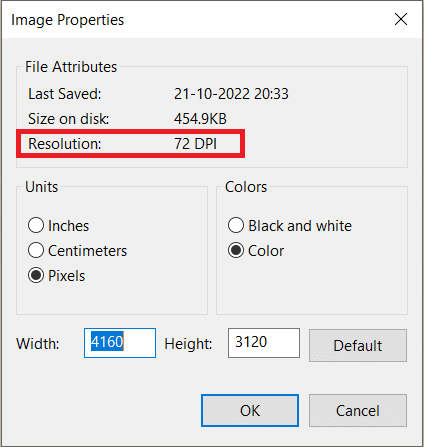
Leggi anche: Come modificare l'account Microsoft su Minecraft PE
Come modificare DPI dell'immagine in Windows?
Vediamo i vari metodi per modificare DPI per qualsiasi immagine sul tuo PC o laptop Windows.
Photoshop è un'immagine software di modifica con la società madre come Adobe. Per una varietà di tipi di file di immagini e video, è il programma software più utilizzato per la modifica e il ritocco di immagini fotografiche. È possibile modificare sia singole fotografie che enormi raccolte di foto utilizzando le straordinarie funzionalità di Photoshop.
1. Ricerca Adobe Photoshop nel Barra di ricerca di Windows e premere il Tasto Invio sulla tastiera per aprirlo.

2. Clicca su File > Aprire. Quindi, seleziona il immagine desiderata dalla cartella dei file

3. Dalla barra dei menu in alto, fare clic su Immagine.

4. Selezionare Dimensione dell'immagine… dal menu a tendina

5. Deseleziona IL Ricampiona opzione
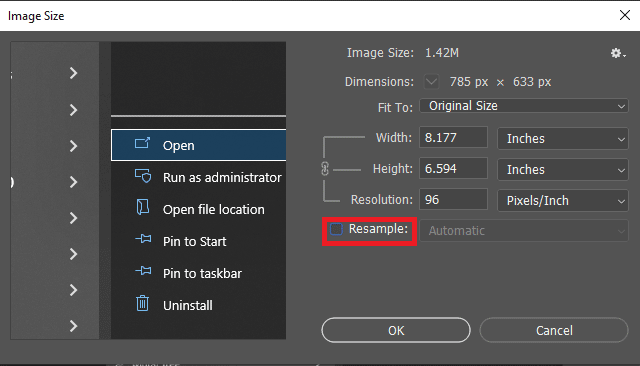
6. Inserisci il risoluzione desiderata nel Risoluzione campo per apportare modifiche in DPI.
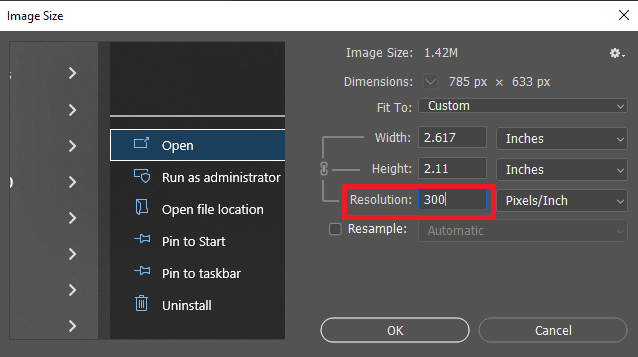
7. Clicca su OK.
Come si può modificare il DPI dell'immagine in GIMP?
GIMP è un editor di immagini multipiattaforma che può essere utilizzato con Windows, macOS, GNU/Linux e altro. Poiché si tratta di un software open source, sei libero di modificarlo e condividere le tue modifiche. Ti permette di creare nuove grafiche, GIF animate, cancellare gli sfondi delle immagini, ritagliare, capovolgere, ruotare e modificare le dimensioni dell'immagine. È possibile utilizzare questo metodo per modificare facilmente i DPI dell'immagine in Windows.
1. Lancio GIMP dopo averlo scaricato e installato sul tuo computer.
2. Clicca su File > Apri per aprire il immagine desiderata su cui vuoi lavorare.
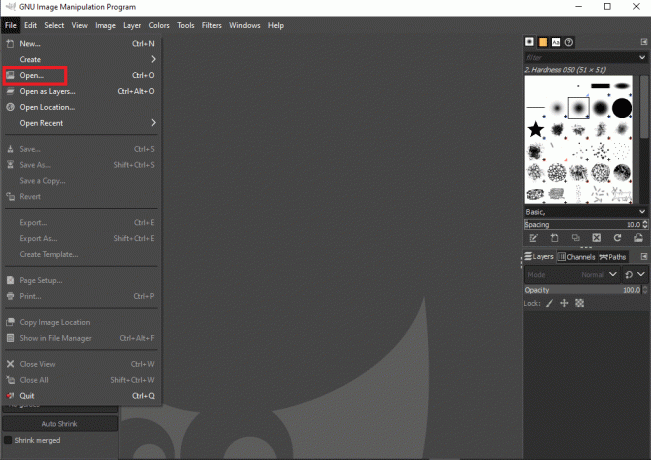
3. Clicca su Immagine dalla barra in alto.

4. Dal menu a discesa, selezionare Dimensioni di stampa. UN dialogo si aprirà una finestra in cui è possibile ottenere DPI dell'immagine.

5. Qui, aumento IL Risoluzione Xvalore. Ciò aumenterà automaticamente anche il valore di Risoluzione Y campo.
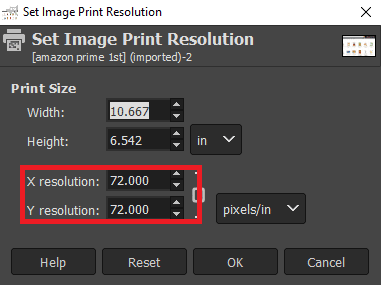
6. Clicca su OK.
7. Ora puoi sia modificare il file originale che salvarlo come nuova immagine usando il file Sovrascrivi E Esporta come opzioni.
Leggi anche: Modifica il livello di ridimensionamento DPI per i display in Windows 10
Come modificare il DPI della foto utilizzando software di terze parti?
Puoi usare il Software IrfanView per modificare il DPI della foto desiderata. Vediamo i passaggi per questo.
1. Scarica e apri il file IrfanView applicazione sul tuo PC o laptop.
2. Clicca sul Immagine opzione dalla barra in alto, come mostrato.
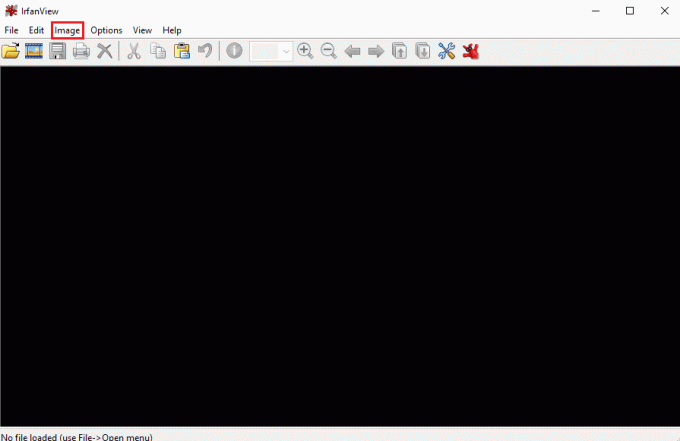
3. Seleziona il Informazione… opzione dal menu Immagine.

4. Nel Risoluzione sezione, tipo nuovi valori DPI nelle caselle indicate.
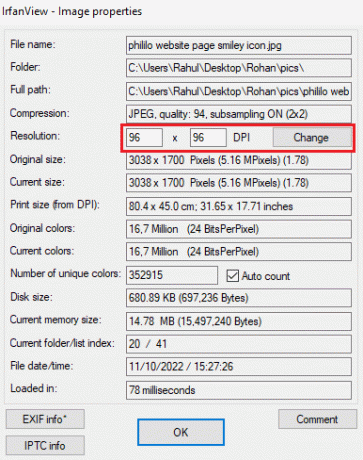
5. Infine, clicca su Modifica > OK.
Come regolare DPI di qualsiasi immagine?
C'è un altro modo per visualizzare DPI nel software Irfanview. Per questo, segui i passaggi indicati di seguito poiché questo metodo funziona un po 'come la modifica del DPI dell'immagine in GIMP.
1. Avvia il IrfanView app sul tuo computer.
2. Clicca su Immagine > Ridimensiona/Ricampiona.
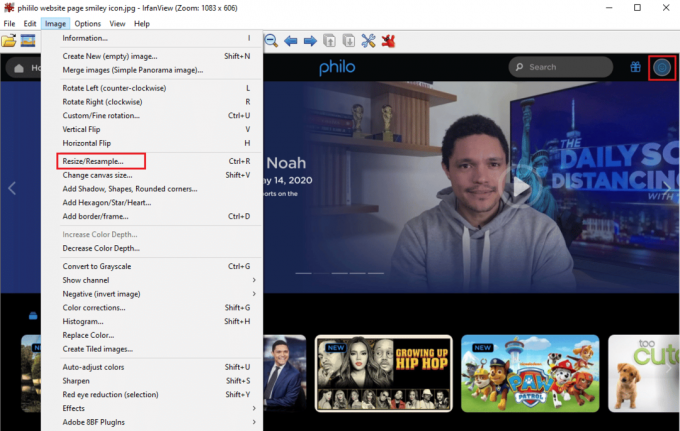
3. Segna il Regola i DPI in base alle nuove dimensioni casella dall'angolo in basso a sinistra.
4. Inserisci il nuovo DPI e clicca su OK.
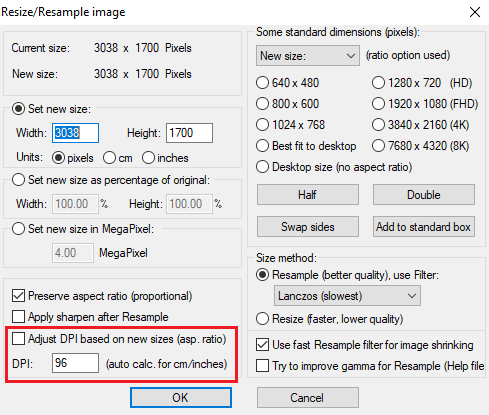
5. Salva l'immagine modificata.
Leggi anche: Come regolare l'audio su TikTok
Quali sono gli strumenti online per modificare i DPI delle immagini?
Gli strumenti online sono utili nel momento in cui stai lottando con il tempo e desideri una rapida risoluzione del tuo problema. Allo stesso modo, gli strumenti online per la modifica dei DPI sono ottimi per te. Non è necessario disporre di alcun tipo di conoscenza tecnica per lavorare con questi strumenti per modificare i DPI dell'immagine online. Abbiamo costruito un elenco di migliori strumenti online per la modifica dei DPI per farti risparmiare tempo.
- Converti città: Questo strumento online afferma di convertire qualsiasi cosa in qualsiasi cosa ed è una delle migliori opzioni nel caso in cui tu stia cercando un buon cambia DPI
- CLIDO: Questo strumento ti dà la possibilità di utilizzare un'impostazione DPI predefinita o di utilizzare i tuoi numeri richiesti.
- Convertitore DPI online: Come suggerisce il nome, questo strumento online è stato creato appositamente per convertire senza problemi il DPI delle tue immagini.

Consigliato:
- Come annullare Lyft Ride
- Come cambiare il nome dell'ID di rete Nintendo
- Come stampare immagini di grandi dimensioni su più pagine in Windows 11
- 5 modi per regolare la luminosità dello schermo in Windows 10
Non è scienza missilistica modificare un DPI di un'immagine, indipendentemente dal metodo sopra utilizzato, quindi prova qualcuno in base alla compatibilità del tuo sistema e al limite di tempo. Ci auguriamo che la guida di cui sopra su come cambia DPI dell'immagine in Windows e controlla che il DPI dell'immagine in Windows 10 ti abbia aiutato. Non esitate a commentare se avete bisogno di ulteriore assistenza. Inoltre, facci sapere cosa vuoi imparare dopo.

Pietro Mitchell
Pete è uno scrittore di personale senior presso TechCult. Pete ama tutto ciò che riguarda la tecnologia ed è anche un appassionato fai-da-te. Ha un decennio di esperienza nella scrittura di istruzioni, funzionalità e guide tecnologiche su Internet.



